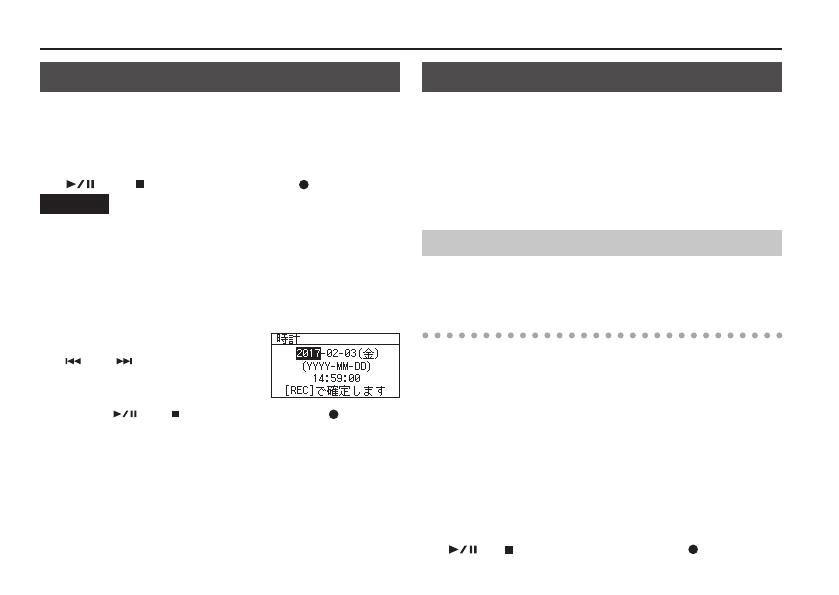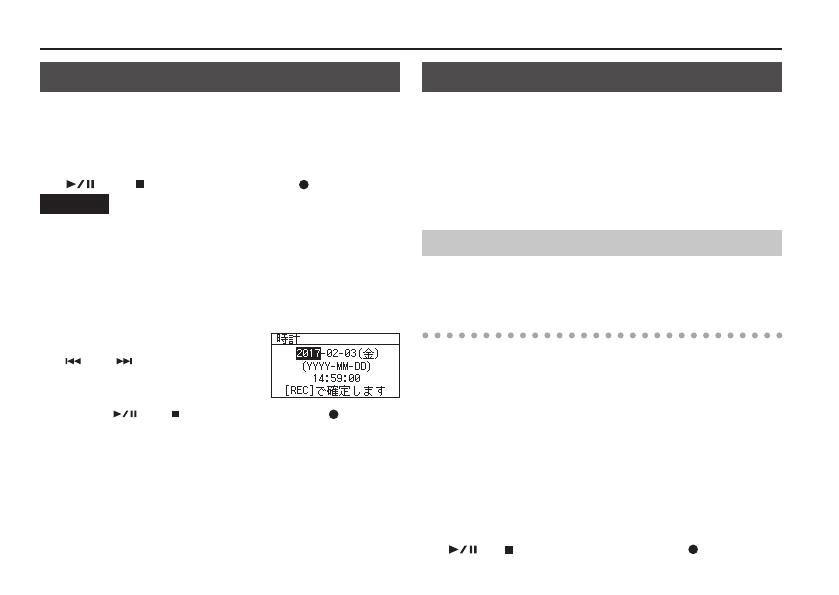
準備する
10
3. 日付と時刻を設定する
初めて電源を入れたときは、次の手順で内蔵時計を設定してく
ださい。ここで設定した日時は、録音したファイルの情報(タ
イム・スタンプ)として利用されます。
1.[MENU]を押して「メニュー」画面を表示させ、
[
]/[ ]で「時計」を選んで、[ ]を押します。
ご注意 !
• 内蔵時計は電池から電力を供給されて動作します。電池が抜
かれた状態が数分続くと内蔵時計の設定は元に戻ってしまい
ます(初期状態)。この初期状態で電源をオンにすると「日付
/時刻を設定してください」のメッセージが表示されます。
•「日付/時刻を設定してください」が表示されたら、再度日付
と時刻を設定してください。
2.日付と時刻を設定します。
[ ]/[ ]で、カーソルを左右
に動かします。
カーソルが変更したい文字の位置に
きたら、[
]/[ ]で日付と時刻を変更し、[ ]を押して
確定します。
3.[MENU]を押して、基本画面に戻ります。
4. ヘッドホンを使う
R-07 にはスピーカーが内蔵されています。そのままでも再生音
を聞くことができますが、ヘッドホンを接続して聞くこともで
きます。また、Bluetooth ヘッドホンと R-07 を接続して、無線
で再生音を聞くこともできます。
※ 他の機器と接続するときは、誤動作や故障を防ぐため、必ずす
べての機器の音量を絞り、すべての機器の電源を切ってくださ
い。
Bluetooth®ヘ ッド ホ ン と 接 続 す る
対応コーデック:SBC、Qualcomm®aptX ™ audio、
Qualcomm®aptX ™ Low Latency audio
Bluetooth 機器を登録する(ペアリング)
「ペアリング」とは、使いたい Bluetooth 機器を本機に登録す
る(お互いに認証する)ための手続きです。
ペアリングが済んだモバイル機器は、再度ペアリングする必要
はありません。R-07 起動後は前回接続していた機器を探し、自
動で接続します。
1.接続したい Bluetooth 機器を本機周辺に置き、電源
を入れてペアリング・モードにします。
詳しくは、お使いの Bluetooth 機器の取扱説明書をご覧くださ
い。
2.[MENU]を押して「メニュー」画面を表示させ、
[
]/[ ]で「Bluetooth」を選んで、[ ]を押します。